系统用户操作说明书(东华软件20130506)
软件操作流程说明

软件操作流程说明软件操作流程说明一、系统登陆1.电脑端登陆登录内控系统,点击桌面“GRP-U8大众版”图标,打开登陆界面,输入用户姓名(中文)、密码、验证码,默认密码为1,即可登陆成功,如下图:2、进入首页在点击右上角的修改密码,对密码进行修改二、制单过程1、会议申请单(1)制作会议经费申请单,点击首页的“经费申请”中的“会议经费申请单”。
(2)进入申请单页面之后,在要选择预算指标类型的前方打对勾。
(3)点击申请明细,在此处填写实际信息,注意申请部门的选择。
(4)点击“完成”,会议经费申请单生成,点击最上方菜单栏的“提交”即可(5)点击“审核流程”,查看单子审核状况。
(6)审核状态如下:单子作废过程(1)点击首页的“经费申请”中的“经费申请登记簿”。
(2)点击上方菜单栏中的“刷新”,在下方单据栏中选中您要作废的单据,然后再点击上方菜单栏中的“作废”(3)点在最下方菜单栏中的“已作废”,选中你已经作废的单据,再选择最上方菜单中的“删除”。
整个单据作废过程完成。
单据审核过程(1)登陆自己的账号(2)在首页的右下角会有一个弹框提示有待审的单据,双击显示待审核的单据。
(也可以在待办事项中查找待审单据)(3)选中你要审核的单据(双击查看单据详情),点击最上方菜单栏“审核”进行审核操作。
(4)弹出窗口,输入办理意见,点通过,确定即可(不同意的话可以选择退回到编制人后点确定)2、会议报销单(1)制作会议经费报销单,点击首页的“网上报销”中的“会议报销单”。
(2)点击上方菜单栏中的“新单”,增加会议费报销单。
(3)点击单据编号栏(4)弹出之前的会议费申请单,可打勾参照,点击确定(5)科目要选择(6)点击报销明细页签,将画框的相关内容录入,在表体里点击鼠标右键点追加行可增加“会议室费用等”(7)附件上传,点击上方菜单栏中的“附件”(8)点击附件框中的“新增”,会弹出两个选择,如果是合同就选择合同,如果是图片等其他形式就选择其他。
软件用户手册(软件使用说明书)

大连化学物理研究所项目管理系统用户使用手册2015年1月目录1 引言 (3)1.1 编写目的 (3)1.2 背景 (3)2. 软件概述 (3)2.1 目标 (3)2.2 功能概述 (3)3. 运行环境 (3)3.1 硬件 (3)3.2 支持软件客户程序软件 (3)4. 使用说明 (4)4.1 登录系统 (4)4.2 系统菜单说明 (5)4.3 新建合同 (6)4.4 合同登记 (7)4.5 经费上账/预开发票 (8)1 引言1.3编写目的本文档是中科院大连化学物理研究所项目管理系统(以下简称为“项目管理系统”)针对用户所编写的使用说明手册,在本文档中通过对项目管理系统中的研究组用户进行了详细而具体的操作描述,通过该文档读者可以了解该系统的所有功能以及用户的具体权限。
1.4背景项目的委托单位:大连化学物理研究所科技处5.软件概述2.3目标使用户能够轻松掌握本软件的使用。
2.4功能概述研究组用户:系统登录录入合同、编辑合同、提交合同,合同执行过程中提交附件等输出合同/协议审批单,提出预开发票申请、开发票申请、上账申请合同查询,输出报表6.运行环境3.3硬件服务器支持PHP、MySQL服务,支持web服务3.4支持软件客户程序软件支持IE8到IE10版本、以及使用IE内核或者IE兼容模式的其他浏览器;IE11浏览器需要将本系统加入到兼容性列表中;谷歌、火狐等浏览器有可能不能正常使用本系统的一些功能1.5使用说明7.登录系统打开浏览器,输入系统地址,进入系统登录界面:研究组用户,直接输入用户名密码点击登录系统。
登录成功将会弹出成功信息:如果出现登录错误的状况,系统会给出错误的原因提示:如果密码忘记,请联系系统管理员进行密码重置操作。
系统登录成功后,进入的页面为当前用户所能看到的合同列表。
1.6系统菜单说明研究组用户和课题管理用户登录之后,系统菜单:如需修改密码等个人信息,进入“个人信息”进行修改。
1.7新建合同点击系统顶部的“新增合同”:根据系统提示,选择不同的合同类型。
教程兖矿东华合同管理操作手册
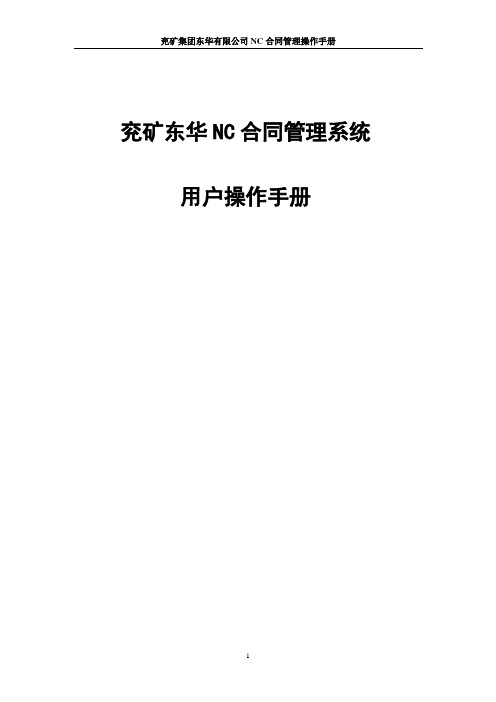
兖矿东华NC合同管理系统用户操作手册目录第一章系统登陆 (4)1. I E配置 (4)1.1. 确认IE版本 (4)1.2. IE的安全设置 (5)2. 登录NC (6)2.1. 安装JA V A小程序 (6)2.2. NC登录 (6)2.3. 输入用户名和密码 (7)2.4. 修改密码 (7)第二章系统概述 (8)2.1概述 (8)2.2基础设置 (8)2.3日常业务 (8)2.4查询统计 (9)第三章业务流程图 (9)3.1采购合同业务流程 (9)3.1.1采购部门认款流程 (9)3.1.2采购合同业务流程 (10)3.2销售合同业务流程 (11)3.2.1销售部门认款流程 (11)3.2.2销售合同业务流程 (12)第四章操作说明 (13)4.1基础设置 (13)4.2合同类型定义 (13)4.3合同条款定义 (14)4.4合同费用定义 (17)4.5日常业务 (18)4.5.1销售认款 (19)4.5.2采购认款 (22)4.5.3采购合同 (23)4.5.4销售合同 (30)4.5.5销售合同收款预警 (33)4.5.6查询统计 (34)4.5.6.1合同明细 (34)4.5.6.1.1采购合同明细 (35)4.5.6.1.2销售合同明细 (37)4.5.6.2合同汇总 (37)4.5.6.2.1采购合同汇总 (37)4.5.6.2.2销售合同汇总 (38)4.5.6.3合同执行情况明细 (39)4.5.6.3.1采购合同执行明细查询 (39)4.5.6.3.2销售合同执行明细 (40)4.5.6.4合同执行情况汇总 (40)4.5.6.4.1采购合同执行情况汇总查询 (40)4.5.6.4.2销售合同执行情况汇总查询 (42)第一章系统登陆1. I E配置1.1. 确认IE版本打开IE,进入帮助――关于Internet Explorer,确定IE浏览器版本应为6.0或以上。
1.2. IE的安全设置打开IE,请修改工具菜单下的“Internet选项”中的“安全”页签:修改上图<受信任的站点>的<自定义级别>,启用ACTIVEX控制和插件。
软件系统操作手册
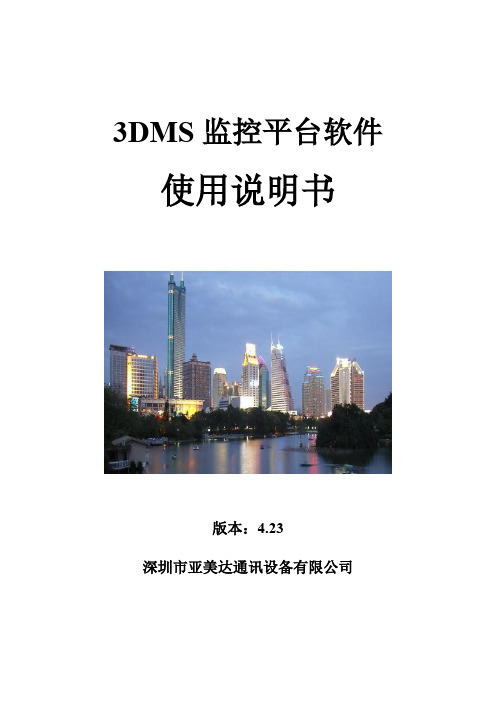
3DMS监控平台软件使用说明书版本:4.23深圳市亚美达通讯设备有限公司目录1、系统登录 (3)2、主界面 (4)2.1标题栏 (4)2.2菜单栏 (4)2.3工具栏 (4)2.4状态栏 (4)2.5树形区 (4)2.6地图区 (5)2.7简明信息区 (6)2.8报警区 (6)3、监控站点界面 (7)3.1组态图形 (7)3.2数据列表 (8)3.3单灯 (8)3.4监控点资料 (9)4、配电箱端的远程操作 (10)4.1遥测数据 (11)4.2设置自动开关灯时间 (11)4.3手动开关灯 (12)4.4校准时钟 (13)4.5设置采集器参数 (13)5、单灯监控 (14)5.1报警信息 (14)5.2监测数据 (14)5.3单灯手动开关灯控制 (15)5.4单灯配置管理 (15)6、报表 (17)6.1监控数据 (17)6.2故障记录 (17)6.3监控点数据 (18)6.4操作记录 (18)7、数据配置 (19)7.1监控点管理 (19)7.2设备管理 (19)7.3监控项管理 (20)7.4人员管理 (20)7.5字典管理 (21)7.6时间表管理 (21)8、常见问题 (22)1、系统登录启动客户端软件(3DMS.exe),出现登录界面,输入正确的用户名和登录密码,点击登录按钮即可进入监控软件。
2、主界面主界面采用Windows标准风格,分为:2.1标题栏:上方第一行,包括软件名称、Windows标准缩放按钮。
2.2菜单栏:上方第二行,为软件功能的菜单。
2.3工具栏:上方第三行,软件常用功能的快捷方式图标。
2.4状态栏:最下方一行,显示服务器连接状态和登录用户信息。
2.5树形区:左侧,按层次显示所有监控站点,可在监控站点名称上单击右键弹出菜单,执行常用功能,亦可在监控站点名称上双击左键,进入监控站点界面。
2.6地图区:采用网络矢量地图,显示监控中心及各个监控站点的地图位置信息。
2.7简明信息区:显示监控站点树形区所选择监控站点的简明监测数据,点击详细信息按钮可进入监控站点界面。
软件操作说明书模板
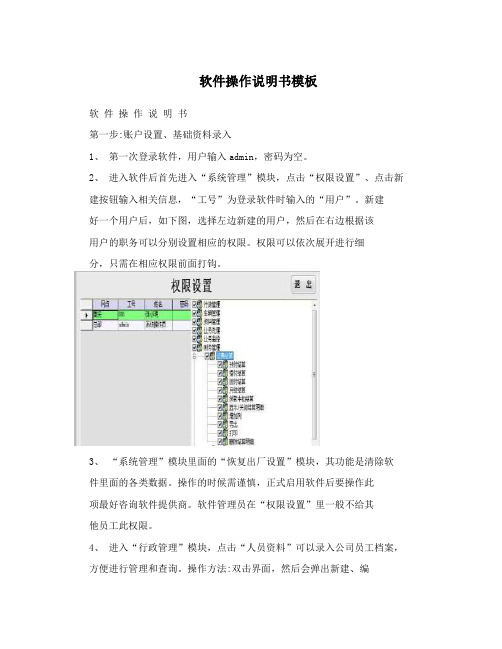
软件操作说明书模板软件操作说明书第一步:账户设置、基础资料录入1、第一次登录软件,用户输入admin,密码为空。
2、进入软件后首先进入“系统管理”模块,点击“权限设置”、点击新建按钮输入相关信息,“工号”为登录软件时输入的“用户”。
新建好一个用户后,如下图,选择左边新建的用户,然后在右边根据该用户的职务可以分别设置相应的权限。
权限可以依次展开进行细分,只需在相应权限前面打钩。
3、“系统管理”模块里面的“恢复出厂设置”模块,其功能是清除软件里面的各类数据。
操作的时候需谨慎,正式启用软件后要操作此项最好咨询软件提供商。
软件管理员在“权限设置”里一般不给其他员工此权限。
4、进入“行政管理”模块,点击“人员资料”可以录入公司员工档案,方便进行管理和查询。
操作方法:双击界面,然后会弹出新建、编辑……点击相应的功能进行操作,用左右键控制鼠标进退。
如果已经录入数据,第二次进入该模块录入新数据需点右键弹出新建、编1辑等功能。
5、进入“车辆管理”模块,录入车辆信息,建立车辆档案,方便公司对车辆进行管理以及统计车辆费用和收入,同时方便装车的时候软件可以直接采集此模块数据,不用每次都去输入车辆的信息。
操作方法: a、第一次进入“自有车辆”模块界面可以双击鼠标左键,弹出新建、编辑、删除等按钮,按相关功能进行操作,当录入信息后第二次进入该模块任意选择一条数据点击鼠标右键便会弹出新建、编辑对话框。
b、相应车辆收入和费用支出也可以在“自有车辆”模块中进行录入,进入该模块后选择对应车辆点鼠标右键弹出一对话框,点击其中的“收入记录”和“费用记录”出现如下界面,在对应界面双击鼠标,根据相应功能录入对应信息。
26、“社会车辆”模块主要是记录与公司经常合作的公司以外的车辆信息,方便查询。
操作方法与“自有车辆”模块类似。
7、“车辆收入”、“车辆费用”、“车辆分析”模块是对“自有车辆”模块录入的车辆收入和费用的一个统计和分析。
8、“资料管理”中的“发货方资料”模块,主要记录客户相关信息,一方面方便与客户之间的联系,另一方面便于对客户的维护和管理,同时为后面的业务操作做准备,此处把数据录入后,后面可以直接调用。
OA系统操作说明文档

OA系统操作说明文档OA系统使用说明文档一、登陆系统:1.直接登录方式:在浏览器地址栏内输入:既可打开OA系统登陆界面,2.使用图标登录:在浏览器地址栏内输入:点击下载OA登录图标,将下载的文件解压,将“OA登录页面”文件复制到桌面,双击此文件打开OA系统登陆界面。
在用户ID与密码栏内输入各自的登陆号(新员工如无法登录,可直接到行政部申请登录帐号与密码)与密码即可登陆到系统(系统初始用户为个人姓名全拼,密码为:123456)。
3、登录系统后请尽快修改个人资料与密码。
二、系统的主界面:图1:主界面主界面分为四部分:上、左、右1.上面部分是要紧是提醒功能与时间功能,如有新的未办理事务就会有文字与声音提示(红色字部分)。
图2:提示界面还有的时候间功能,在用户需要退出该OA系统时,点击“退出登录”按钮,以注销您的登陆身份,建议您使用此方式退出,假如直接关闭浏览器容易加重服务器负担而影响使用。
2.左面是功能菜单,点击该菜单上的+号按钮,可伸缩显示其子菜单项。
点击子菜单项,可在中间主窗口中显示其相应的功能页面。
图3:子菜单界面3.右面是展示界面。
分为4个模块,A、我的办公桌:图4:我的办工桌界面点击上面相应的图标,进入有关页面的操作。
B、通知通告界面:图5:通知通告界面点击相应的标题进入相应的信息预览。
C、代办事务界面:图6:代办事务显示区此处现实的是您需要办理的事务。
D、学习知识界面:此界面显示为学习知识,我会部定期的更新一些常见电脑故障及其打印机故障处理的学习文字,方便大家办公。
图7:学习知识界面界面介绍就到这里,OA系统在不断的跟新个添加功能,后期可能会对OA系统的办公进行调整,以调整改版等通知为准。
三、OA操作:1.个人办公:点左测个人办公前+号展开子菜单。
1)代办事务:图8:代办事务页面这个区域现实需要你及时办理的事务,点击标题进入代办事务查看图9:代办事务查看能够查看到交办的标题、办理人员、交办人、要求完成时间、交办内容等等性息。
DHDAS2013使用手册V2.0(东华测试系统)
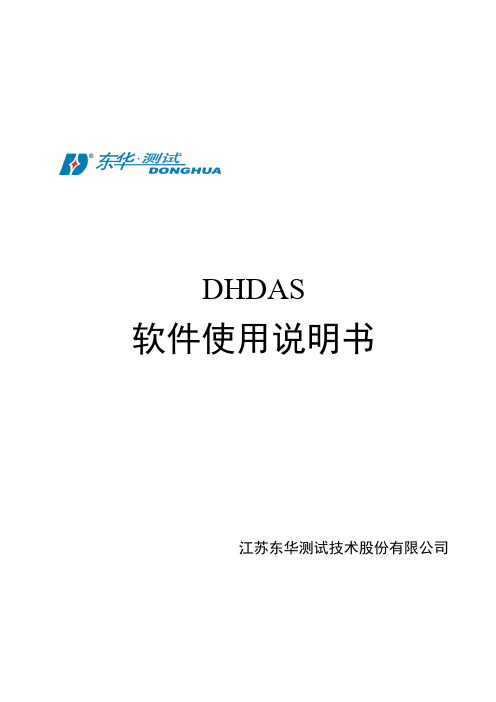
DHDAS软件使用说明书江苏东华测试技术股份有限公司DHDAS使用手册DHDAS使用手册2013.09DHDAS使用手册DHDAS使用手册Dong-Hua TestReal Time Data Measurement and AnalysisSoftware SystemUser’s ManualDHDAS使用手册目录一、软件安装 (1)1安装前的准备 (1)2安装软件 (1)3硬件配置要求 (3)4系统要求 (3)二、接口设置 (3)11394接口 (3)2NET接口 (5)3PCI接口 (7)4Z IG B EE接口 (9)5USB接口 (10)三、快速入门 (11)1、参数管理 (11)2、设置存储规则 (12)3、设置测量通道 (12)4、设置分析通道 (13)5、实时测量 (14)6、数据显示 (14)7、数据回放 (17)8、分析报告 (17)四、软件界面介绍 (19)1测量模式 (19)1.1 设置参数文件 (19)1.2 采样设置 (19)1.3 测量 (21)1.4 图形区设计 (22)2分析模式 (31)2.1 数据文件 (31)2.2 设置 (32)2.3 回顾 (32)2.4 输出 (32)2.5 打印 (33)五、测量模式 (34)1参数文件管理 (34)2存储规则设置 (34)3模拟通道设置 (38)3.1 应变应力通道 (41)3.2电荷传感器通道 (42)3.3电压测量通道 (43)3.4热电阻测温 (43)3.5电流通道 (44)4信号源 (44)4.1定频正弦 (45)4.2定频三角波 (45)4.3正弦扫频 (46)4.4半正弦 (47)DHDAS使用手册4.5猝发随机 (47)4.6方波 (48)4.7随机 (48)5转速通道 (48)6GPS通道 (49)7CAN通道 (51)8视频通道 (53)9信号处理 (54)9.1频谱分析 (55)9.2幅值分析 (56)9.3倍频程分析 (56)9.4虚拟通道 (57)9.5滤波设计 (58)9.6积分微分 (60)9.7统计设置 (60)9.8应变花设置 (61)9.9相关分析 (62)9.10倒谱分析 (63)9.11扫频分析 (63)9.12 冲击响应谱分析 (64)9.13 扭矩测量 (65)9.14 轴功率测量 (66)9.15 雨流分析 (67)10频响分析 (68)10.1 连续 (69)10.2 触发 (70)10.3 新建测点 (70)10.4 输出通道 (71)11索力测试 (71)12阶次分析 (72)12.1 转速控制 (73)12.2 时间控制 (73)12.3 转速时间控制 (73)13现场动平衡 (74)14材料特性计算 (78)15标定 (79)15.1 界面参数介绍 (79)15.2 操作步骤 (80)16测量 (83)16.1 启动、停止存储 (83)16.2布局设计 (83)16.3 选择信号 (84)16.4 视图操作 (85)16.4.1自动刻度 (85)16.4.2纵向放大缩小 (85)16.4.3横向放大缩小 (86)16.4.4框取放大 (86)16.4.5平移信号 (86)16.4.6 更改信号曲线线型 (86)16.4.7光标读数 (87)16.4.8统计信息 (89)六、分析模式 (91)1打开数据 (91)2事后分析 (92)DHDAS使用手册2.1通道参数修改 (92)2.2查看存储事件 (93)2.3信号分析通道 (94)2.3.1修改分析通道参数 (94)2.3.2添加分析通道 (94)2.3.3删除分析通道 (94)2.3.4更改数据范围 (94)2.3.5手动计算 (95)2.3.6自动计算 (95)3数据输出 (95)3.1 快速输出 (95)3.2输出管理 (96)3.2.1输出excel、txt、Matlab、UFF (96)3.2.2输出word (97)3.2.3输出图片 (98)3.2.4输出东华软件 (98)3.2.5 IPC-9704报告输出模块 (98)4打印 (104)七、试验模态分析 (104)1工程管理 (105)1.1 新建工程 (106)1.2 打开工程 (106)2模型 (106)2.1 新建模型文件 (106)2.2 删除模型文件 (106)2.3 导入模型 (106)2.4 自动建模 (107)2.4.1 圆 (107)2.4.2 矩形 (108)2.4.3 球 (108)2.4.4 长方体 (109)2.4.5 圆锥体 (110)2.4.6 圆柱体 (110)2.5 手动建模 (111)2.5.1 添加子结构 (111)2.5.2 添加点 (112)2.5.3 添加线 (112)2.5.4 添加面 (113)2.5.5 撤销/恢复 (114)2.5.6 选择对象 (114)2.5.7 复制对象 (116)2.5.8 镜像对象 (116)2.5.9 拉伸对象 (117)2.5.10 旋转对象 (117)2.5.11 扩展对象 (117)2.5.12 分割线段 (118)2.6 编辑测点号 (118)2.6.1 手动输入测点号 (118)2.6.2 自动生成测点号 (118)2.6.3 清空测点号 (119)3数据管理 (119)3.1 采集数据 (119)3.2 测力法数据 (120)3.3 不测力法数据 (121)4参数识别 (122)4.1 测力法 (122)4.1.1 Polylscf (122)DHDAS使用手册4.1.2 导纳圆 (125)4.1.3 峰值拾取 (127)4.1.4 复指数拟合 (128)4.1.5 整体多项式拟合法 (130)4.2不测力法 (131)4.1.1 Op.Polylscf (131)5振型 (134)5.1 动画显示 (135)5.2 振型对比 (135)5.3 改变动画速度 (136)5.4 改变动画幅度 (136)5.5 按帧显示 (136)5.6 动静对比 (136)5.7 矢量图显示 (137)5.8 彩色云图显示 (137)5.9 输出AVI (137)6模态验证 (137)6.1 MAC (138)6.2 MSF (138)6.3 MOV (139)八、其他功能 (104)1数据回收管理 (104)2风格设置 (104)3导入DHDAS2003软件数据 (105)4应力云图 (107)DHDAS使用手册一软件安装1.1 安装前的准备DHDAS软件需要在microsoft .net framework 4.0的基础上才能正常运行,所以在安装DHDAS软件前请确认计算机上是否安装了此软件环境;若计算机中没有安装过此软件,打开我公司提供的软件安装包内的软件安装包,完成这个软件的安装。
应用系统操作规程模板(3篇)

第1篇一、前言为确保应用系统的正常运行,提高工作效率,降低操作风险,特制定本操作规程。
本规程适用于所有使用本应用系统的操作人员。
二、适用范围本规程适用于以下人员:1. 系统管理员2. 系统操作员3. 系统使用者三、操作流程1. 系统登录(1)操作人员使用用户名和密码登录系统。
(2)登录过程中,如遇密码错误,请及时联系系统管理员重置密码。
2. 系统操作(1)熟悉系统功能模块,了解各模块的操作流程。
(2)根据实际工作需求,选择相应功能模块进行操作。
(3)操作过程中,严格遵守系统操作规范,确保数据准确、完整。
3. 数据查询(1)根据查询需求,选择相应查询条件。
(2)系统自动生成查询结果,操作人员可根据需要查看、导出数据。
4. 数据修改(1)根据修改需求,选择相应数据记录。
(2)修改数据时,确保数据准确、完整。
(3)修改完成后,及时保存。
5. 系统退出(1)完成操作后,点击“退出”按钮,安全退出系统。
(2)系统自动关闭,确保数据安全。
四、注意事项1. 操作人员应定期登录系统,检查系统运行状态,发现问题及时反馈给系统管理员。
2. 操作人员应保护个人账号密码,不得泄露给他人。
3. 系统管理员应定期对系统进行维护、升级,确保系统稳定运行。
4. 操作人员应熟悉本规程,严格按照规程操作,提高工作效率。
5. 系统管理员应定期对操作人员进行培训,提高操作人员对系统的熟悉程度。
五、附则1. 本规程由系统管理员负责解释。
2. 本规程自发布之日起施行,原有相关规定与本规程不符的,以本规程为准。
3. 如遇特殊情况,需对本规程进行修改,由系统管理员负责修订,经单位领导批准后发布。
4. 本规程的解释权归系统管理员所有。
第2篇一、前言为确保应用系统的正常运行,提高工作效率,保障数据安全,特制定本操作规程。
本规程适用于所有使用本应用系统的员工。
所有员工在使用过程中应严格遵守本规程,如有违反,将按公司相关规定进行处理。
二、适用范围本规程适用于以下应用系统:1. 办公自动化系统;2. 人力资源管理系统;3. 财务管理系统;4. 供应链管理系统;5. 客户关系管理系统;6. 其他与本规程相关联的应用系统。
新OA系统用户简易操作手册

实用标准文档珠海交通集团OA协同办公系统简易操作手册内网登陆:http://192.168.99.19:80812016年4月1.O A涵义及价值办公自动化系统(以下简称OA系统)内容包括协同办公、综合办公、公共信息、文档管理、个人办公等,主要实现内部与异地的网络办公,无纸化办公,加强信息共享和交流,规范管理流程,提高内部的办公效率。
OA系统的目标就是要建立一套完整的工作监控管理机制,明确工作事项的责任权,最终解决部门自身与部门之间协同办公工作的效率问题,从而系统地推进管理工作朝着制度化、标准化和规范化的方向发展。
2.首次登录操作登入OA系统的用户名详见,初始密码是1231、打开IE浏览器,在地址栏里输入OA网址:内网登陆:http://192.168.99.19:80812、首次登录设置IE浏览器:点开浏览器,点开菜单“工具”->弹出窗口阻止程序->关闭弹出。
工具->Internet选项->安全->可信站点->添加OA内网IP内网登陆:http://192.168.99.19:8081 并去掉服务器验证的勾。
如下图:自定义级别设置->启用ActiveX控件。
3.各项功能简介3.1完善个人信息3.1.1个人信息完善点开个人头像- 用户密码修改。
如下图:原密码是123,新的密码自己设置,如果有忘记密码者,请联管理员3.1.2通讯录点开就出现公司人员的联系方式及所在部门3.1.3消息浏览✧在右上角有一个消息,当有阿拉伯数字的时候,就表单有待办事项或者已办消息的提醒3.1.4在线交流✧在右上角有个则可进行双方的简短语言交流,双方可反复进行沟通。
✧可以通过在线人员情况,查看员工或领导在办公室情况3.1.5锁屏在右上角有个,当离开桌位或者有其他事情的时候,可以点击锁屏按钮,系统还会处于登录状态,但进入系统需要密码,保证了用户的应用性4.流程中心4.1协同管理“协同管理”是OA系统中最核心的功能,主要实现文件发送、传递;部门与部门之间的交流;跨部门之间或者人与人之间的工作协作、工作请示、工作汇报及工作安排等事项需要共同协作完成的功能。
OA系统操作演示课件

• 个人通讯簿是指登录用户个人的联系人信 息。
• 共享通讯簿是指个人通讯簿中所有设置为 共享的联系人信息。
OA系统操作演示
15
添加联系人
OA系统操作演示
16
系统提醒设置
• 用户登录系统后可以设置系统的提醒参数。 • 可以设置系统提醒的间隔时间 • 可以设置系统是否进行提醒,如果不需要
回复帖子
• 点击某个帖子进入后,即可回复该贴。
OA系统操作演示
31
内部聊天室
• 点击需要进入的聊天室,即可实现多人 在线沟通。
OA系统操作演示
32
结语
如在使用过程中有任何不明白的地方,请将信息 反馈到系统管理员处,由系统管理员统一告知我 们,我们将在第一时间内解答问题,感谢您的使 用与支持!再见!
OA系统操作演示
7
公告通知
• 点击左侧菜单中的“公告通知”菜单,即 可进入该模块。
• 单位公告通知:针对于整个单位的通知信 息。
• 部门公告通知:针对于发布该信息的用户 所属于的部门,只有与发布者同一个部门 的用户才可以查看该通知。
OA系统操作演示
8
公告通知的添加
• 点击公告通知右上方的“添加”按钮,即 可添加公告通知信息。
OA系统操作演示
4
收取邮件
点击“收件箱”后,即可看到所有的邮件, 当然在系统登录后,如果有新的邮件,系 统会自动进行声音与弹出窗口的提醒。
OA系统操作演示
5
发送邮件
点击“收件箱”界面上的“添加”按钮, 即可发送系统邮件
点击这个按钮可以 选择接收人员
OA系统操作演示
6
选择人员
点击“放大镜”按钮即可选择人员。下图 中四个按钮分别是“选择”、“全部选 择”、“去除”、“全部去除”。
SinosoftOA系统用户操作手册
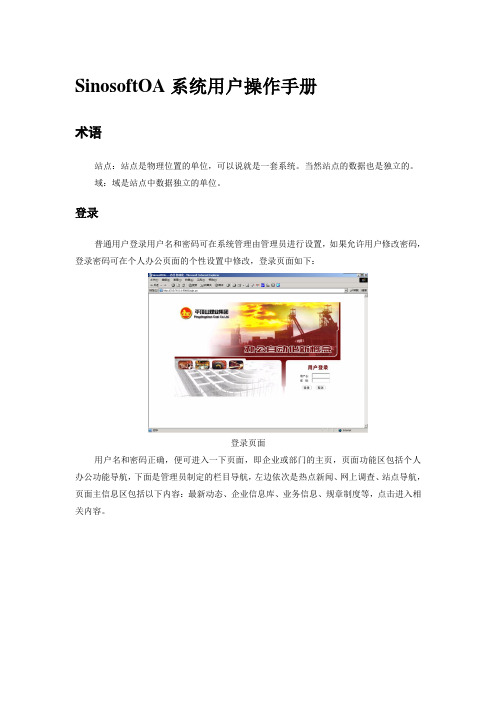
SinosoftOA系统用户操作手册术语站点:站点是物理位置的单位,可以说就是一套系统。
当然站点的数据也是独立的。
域:域是站点中数据独立的单位。
登录普通用户登录用户名和密码可在系统管理由管理员进行设置,如果允许用户修改密码,登录密码可在个人办公页面的个性设置中修改,登录页面如下:登录页面用户名和密码正确,便可进入一下页面,即企业或部门的主页,页面功能区包括个人办公功能导航,下面是管理员制定的栏目导航,左边依次是热点新闻、网上调查、站点导航,页面主信息区包括以下内容:最新动态、企业信息库、业务信息、规章制度等,点击进入相关内容。
主页个人办公点击个人办公进入个人办公主页面,个人办公包括个人办公、公文办理、会议管理、辅助管理、电子邮件、信息维护、个性设置等模块。
个人办公主页面如下:个人办公页面主信息区显示以下内容:今天的工作内容,包括你的待办信息、目前时间段的工作安排,点击你的待办公文信息可进入公文办理页面;便笺,包括你的办公便笺,点击办公便笺可进入办公便笺页面;文件夹,包括草稿箱、回收站、以及自己建的文件夹,点击文件夹可进入我的文件夹页面;日历,点击可进入日程查看页面;重要约会,重要约会包括别人在进行日程安排时将你作为联系人的约会,点击进入相关内容,可以同意也可以拒绝。
页面左侧还有撰写草稿、我的文件夹、办公便笺、日程安排、群组日程、通讯簿等链接,点击可进入相关页面。
页面上方包含个人办公、公文办理、会议管理、辅助管理、电子邮件、信息维护、个性设置、BBS、帮助和主页等链接。
点击帮助可查阅系统的帮助信息,点击主页将返回系统主页。
撰写草稿用鼠标左键点击个人办公页面左边的“撰写草稿”图形按钮,进入撰写草稿页面,在浏览器中通过草稿编辑器进行个人文件的编辑,建立个人文件。
用户在文本框中输入内容,对相应的内容可以设置字体、字号、字色、背景色,可以给文字加黑、加斜、加下划线,可以剪切、复制文本,可以对段落排版,同时可以运用编辑器的功能插入表格、插入超链接、插入图片文件,整个编辑器的操作类似于word编辑器的操作。
OA系统操作说明文档
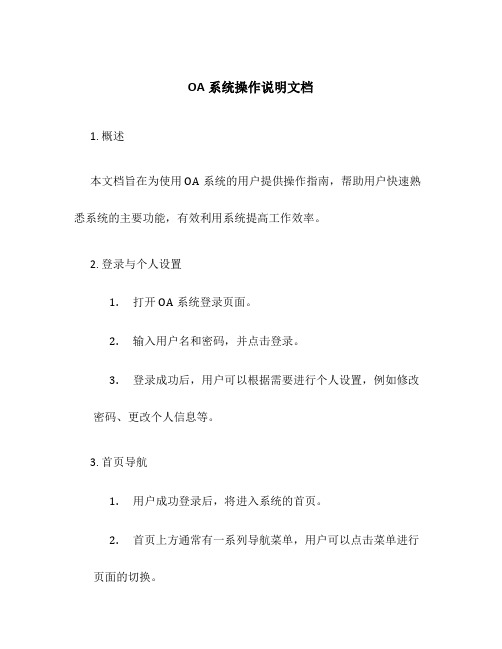
OA系统操作说明文档1. 概述本文档旨在为使用OA系统的用户提供操作指南,帮助用户快速熟悉系统的主要功能,有效利用系统提高工作效率。
2. 登录与个人设置1.打开OA系统登录页面。
2.输入用户名和密码,并点击登录。
3.登录成功后,用户可以根据需要进行个人设置,例如修改密码、更改个人信息等。
3. 首页导航1.用户成功登录后,将进入系统的首页。
2.首页上方通常有一系列导航菜单,用户可以点击菜单进行页面的切换。
3.首页通常还会显示一些系统公告、个人待办事项等相关信息。
4. 功能模块介绍4.1 请假申请1.用户可以通过点击导航菜单中的「请假申请」进入请假申请功能。
2.在请假申请页面,用户可以选择请假类型、填写开始和结束日期、填写请假事由等信息。
3.操作完成后,用户可以点击提交按钮将请假申请提交给上级审批人。
4.2 报销申请1.用户可以通过点击导航菜单中的「报销申请」进入报销申请功能。
2.在报销申请页面,用户可以填写报销类型、上传相关票据和发票照片等信息。
3.操作完成后,用户可以点击提交按钮将报销申请提交给财务部门进行审核。
4.3 会议预定1.用户可以通过点击导航菜单中的「会议预定」进入会议预定功能。
2.在会议预定页面,用户可以选择会议室、填写会议开始和结束时间、填写与会人员等信息。
3.操作完成后,用户可以点击预定按钮将会议预定信息保存并发送给相关人员。
4.4 通讯录1.用户可以通过点击导航菜单中的「通讯录」进入通讯录功能。
2.在通讯录页面,用户可以查找和浏览公司内部员工的联系方式。
3.用户还可以根据需要添加新的联系人和编辑已有联系人的信息。
5. 系统设置1.用户可以通过点击导航菜单中的「系统设置」进入系统设置页面。
2.在系统设置页面,用户可以进行一些系统参数的配置,例如公司名称、邮件服务器设置等。
3.用户还可以管理系统的用户权限,设置角色和分配权限等。
6. 常见问题解答以下是一些常见问题的解答,帮助用户更好地使用OA系统: - Q:忘记密码怎么办? - A: 在登录页面点击「忘记密码」链接,根据系统提示进行密码重置操作。
oa系统操作流程手册
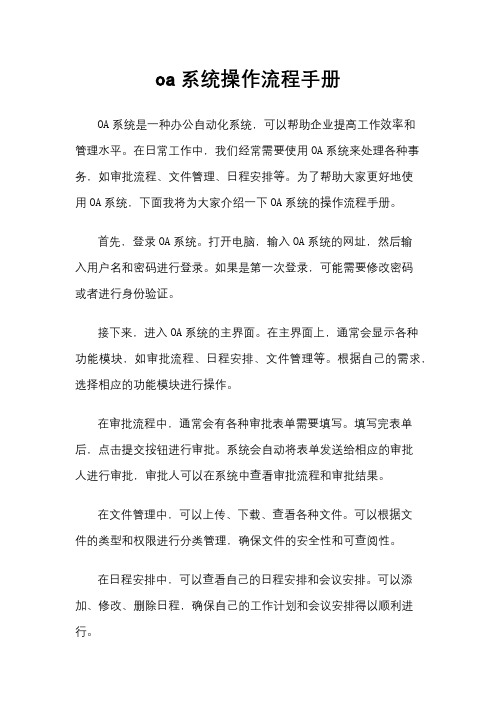
oa系统操作流程手册OA系统是一种办公自动化系统,可以帮助企业提高工作效率和管理水平。
在日常工作中,我们经常需要使用OA系统来处理各种事务,如审批流程、文件管理、日程安排等。
为了帮助大家更好地使用OA系统,下面我将为大家介绍一下OA系统的操作流程手册。
首先,登录OA系统。
打开电脑,输入OA系统的网址,然后输入用户名和密码进行登录。
如果是第一次登录,可能需要修改密码或者进行身份验证。
接下来,进入OA系统的主界面。
在主界面上,通常会显示各种功能模块,如审批流程、日程安排、文件管理等。
根据自己的需求,选择相应的功能模块进行操作。
在审批流程中,通常会有各种审批表单需要填写。
填写完表单后,点击提交按钮进行审批。
系统会自动将表单发送给相应的审批人进行审批,审批人可以在系统中查看审批流程和审批结果。
在文件管理中,可以上传、下载、查看各种文件。
可以根据文件的类型和权限进行分类管理,确保文件的安全性和可查阅性。
在日程安排中,可以查看自己的日程安排和会议安排。
可以添加、修改、删除日程,确保自己的工作计划和会议安排得以顺利进行。
除了以上功能模块,OA系统还可以实现邮件管理、通讯录管理、考勤管理等功能。
通过OA系统,可以实现信息的快速传递和高效管理,提高工作效率和协作能力。
总的来说,OA系统是一种非常实用的办公工具,可以帮助企业提高管理水平和工作效率。
通过本文介绍的操作流程手册,相信大家可以更好地掌握OA系统的使用方法,提高工作效率,实现工作的高效管理。
希望大家能够充分利用OA系统,提升自己的工作能力和竞争力。
OA系统的使用说明文档

OA系统的使用说明文档OA系统的使用说明文档OA系统的使用说明文档一、登陆系统:1.直接登录方式:在浏览器地址栏内输入:既可打开OA系统登陆界面,2. 从网站登录:点击公司主页的特色频道“OA办公系统”,打开OA系统登陆界面。
在用户ID和密码栏内输入各自的登陆号(由公司行政部门进行分配)和密码即可登陆到系统。
二、系统的主界面:主界面分为四部分:左、右、上、中1.上面部分是常用功能的快捷按钮,有:我要填单,我要审核,我要报表等常用功能。
在用户需要退出该OA系统时,点击“退出”按钮,以注销您的登陆身份,建议您使用此方式退出,如果直接关闭浏览器容易加重服务器负担而影响使用。
2.左面是功能菜单,点击该菜单上的菜单项,可伸缩显示其子菜单项。
点击子菜单项,可在中间主窗口中显示其相应的功能页面。
3.右面是在线人员列表。
当用户登陆到OA系统时,用户名就会在显示在该列表中,用户退出系统后,用户名不会在该列表中显示。
4.中间为主要操作界面。
在该窗口中完成对数据的填写录入,显示和管理。
5.在每个部分的交界兰色边框上有白色按钮,当点击它后,可以分别隐藏和显示上面、左面、右面的快捷按钮条、菜单条和在线人员列表。
三、生产单填写模块:1.填写生产单界面:2.填写生产单与现在所使用的工作联系单的填写要求一致。
在“填写生产单”界面的右上角有“您的身份”,如果显示的和您所登陆的身份不一致时,请刷新该页面。
(刷新方法:在填写生产单空闲区域点击右键,在弹出菜单中选“刷新”选项,即可更新该页面。
)3.业务类型分为:名片、彩页、印刷、磁卡、网络、软件、短信、教育、礼品、广告几个部分。
接期和取期分别为当前的系统时间,如果需要更新时间,只需要更新部分数据即可。
制作单位指:制作数量的单位。
如名片为“盒”,磁卡为“张”。
制作数量、预付金额、余额、合计只能输入数字。
客户单位,客户联系人,联系电话是必须填写。
4.当生产单填写完成后,点击“提交”按钮,即可将您所输入的信息录入到数据库中,当数据保存成功后,系统会提示数据保存成功信息,系统自动对该生产单进行编号后,自动返回业务单管理界面以进行业务单的审核。
OA系统使用说明书

目录1. 产品说明 (3)1.1 应用环境 (3)1.1.1 硬件环境 (3)1.1.2 软件环境 (3)2. 安装及卸载 (3)2.1 安装步骤 (3)2.2 卸载方法 (7)3. 功能列表 (7)4. 操作说明 (8)4.1 登陆 (8)4.2 快速入门 (8)4.3 个人办公 (10)4.3.1 个人文件夹 (10)4.3.2 公告通知 (10)4.3.3 邮件 (11)4.3.4 考勤/工作日志 (14)4.3.5 考勤/工作日志查询 (17)4.3.6 请假申请审核 (17)4.3.7 工作任务 (18)4.3.8 工作任务查询 (20)4.3.9 工时统计 (21)4.3.10 个人通讯录 (22)4.3.11 个人资料库 (24)4.3.12 网络硬盘 (25)4.4 公共事务 (26)4.4.1 组织结构图 (26)4.4.2 文档中心 (26)4.4.3 公共通讯录 (29)4.4.4 车辆管理 (29)4.4.5 人事管理 (33)4.4.6 物品管理 (34)4.4.7 资产管理 (38)4.4.8 进销存管理 (41)4.4.9 项目管理 (51)4.5 工作流 (52)4.5.1 工作流表单定义 (52)4.5.2 工作流流程定义 (54)4.5.3 新建工作流 (56)4.5.4 处理工作流 (57)4.6 即时通讯 (58)4.6.1 即时消息 (58)4.6.2 文件传输 (59)4.6.3 内部短信 (60)4.6.4 网络电话 (60)4.6.5 广播 (61)4.6.6 远程管理 (61)4.7 系统管理 (63)4.7.1 修改个人状态 (63)4.7.2 个人设置 (64)4.7.3 系统设置 (64)4.7.4 系统消息 (65)4.7.5 项目管理设置 (65)4.7.6 部门人员维护 (68)4.7.7 系统登陆日志 (72)4.7.8 职责维护 (72)4.7.9 系统维护 (73)4.7.10 考勤设置 (76)4.7.11 文档中心设置 (78)快速入门登录后,首先看到的是即时通讯面板,显示当前的所有部门,双击部门图标可以显示部门下属的人员。
软件系统-用户操作手册
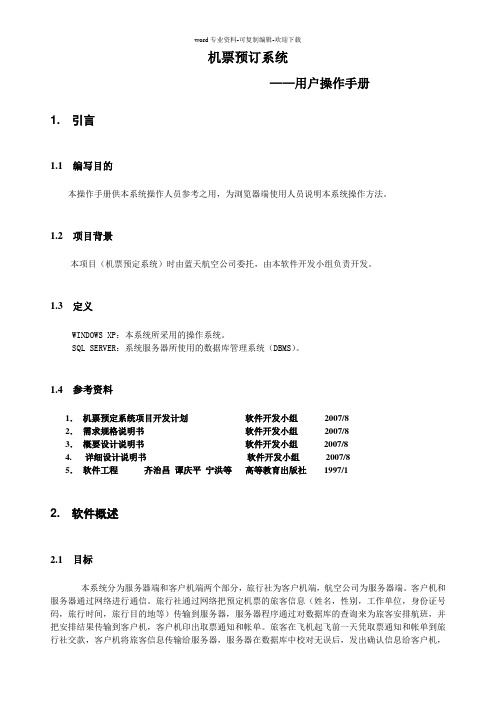
机票预订系统——用户操作手册1. 引言1.1 编写目的本操作手册供本系统操作人员参考之用,为浏览器端使用人员说明本系统操作方法。
1.2 项目背景本项目(机票预定系统)时由蓝天航空公司委托,由本软件开发小组负责开发。
1.3 定义WINDOWS XP:本系统所采用的操作系统。
SQL SERVER:系统服务器所使用的数据库管理系统(DBMS)。
1.4 参考资料1.机票预定系统项目开发计划软件开发小组2007/82.需求规格说明书软件开发小组2007/83.概要设计说明书软件开发小组2007/84. 详细设计说明书软件开发小组2007/85.软件工程齐治昌谭庆平宁洪等高等教育出版社1997/12. 软件概述2.1 目标本系统分为服务器端和客户机端两个部分,旅行社为客户机端,航空公司为服务器端。
客户机和服务器通过网络进行通信。
旅行社通过网络把预定机票的旅客信息(姓名,性别,工作单位,身份证号码,旅行时间,旅行目的地等)传输到服务器,服务器程序通过对数据库的查询来为旅客安排航班,并把安排结果传输到客户机,客户机印出取票通知和帐单。
旅客在飞机起飞前一天凭取票通知和帐单到旅行社交款,客户机将旅客信息传输给服务器,服务器在数据库中校对无误后,发出确认信息给客户机,客户机即印出机票给旅客。
2.2 功能系统实现了在各个客户机端预定机票的功能,并在B/S结构的基础上采用了一些实时处理,以达到快速响应。
客户机端除了预定之外,本系统还可进行航班查询和取消预定的功能。
服务器端还实现了对航班信息的自动管理和数据库查询,维护功能。
2.3 性能数据精确度:输入数据:旅行社输入:旅客姓名String旅客性别String身份证号码String联系方式String电子邮件String工作单位String航班号String航班日期Date飞机票号String座位等级String出发地String目的地String航空公司输入:旅客姓名String旅客性别String身份证号码String联系方式String电子邮件String工作单位String航班号String航班日期Date飞机票号String座位等级String出发地String目的地String销售统计的年月String旅客输入:身份证号码String飞机票号String航班号String航班日期Date出发地String目的地String输出数据:机票信息:机票号String旅客姓名String身份证号码String旅客性别String航班号String出发地String目的地String起飞时间Date/Time座位等级String帐单信息:旅客姓名String身份证号码String航班号String机票号String座位等级String机票价格int取票时间Date/Time时间特性:要求数据传输时间在2分钟以内,服务器响应时间在1分钟以内,总响应时间为5分钟。
东华孟津绩效考核系统操作手册
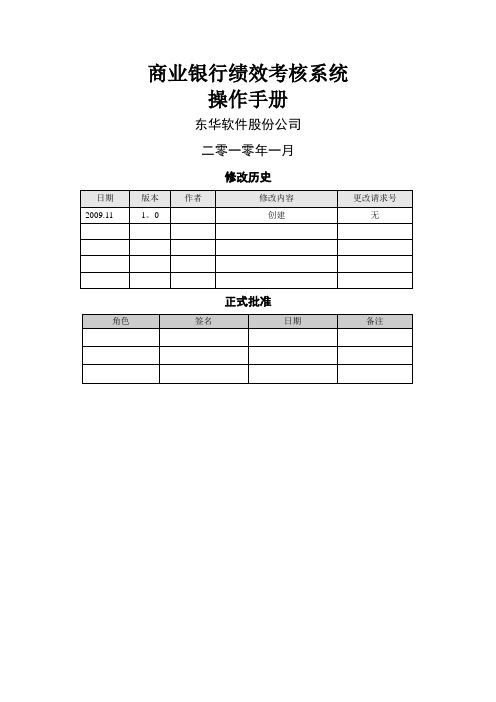
商业银行绩效考核系统操作手册东华软件股份公司二零一零年一月修改历史正式批准目录1系统综述 (1)1.1编写背景 (1)1。
2操作手册介绍 (1)2系统总述 (1)2。
1操作流程 (1)2。
2系统登录 (2)3个人业绩 (2)3。
1绩效简表查询............................................................................错误!未定义书签。
3。
2业绩指标分析 (24)3。
3业绩评分查询............................................................................错误!未定义书签。
3。
4业绩指标查询............................................................................错误!未定义书签。
3.5帐户明细查询............................................................................错误!未定义书签。
3。
6业务量查询................................................................................错误!未定义书签。
3.7关注帐户查询............................................................................错误!未定义书签。
4机构业绩 (2)4。
1绩效简表查询 (5)4。
2业绩评分查询............................................................................错误!未定义书签。
4.3业绩指标分析............................................................................错误!未定义书签。
甘肃银行绩效系统操作手册-V1.0

甘肃银行绩效系统操作手册文件状态[ ] 草稿[√] 正式发布[ ] 正在修改文档编号项目编号项目经理当前版本V1.0完成日期2013年04月20日东华软件股份公司DHC Software Technology Co., Ltd.修订记录版本修订说明作者审核审核日期V1.0 2013/04/20 新建所有权声明:东华软件股份公司版权所有不得复制Copyright © 2020 by DHC Software Technology Co., Ltd目录1引言 (1)1.1编写目的 (1)1.2术语解释 (1)1.3参考资料 (1)2概述 (1)3登陆 (2)4我的绩效 (3)4.1考核成绩查询 (3)4.1.1机构成绩查询 (3)4.1.2员工成绩查询 (3)4.2考核任务跟踪 (3)4.2.1机构任务跟踪 (3)4.2.2员工任务跟踪 (3)4.3指标业绩查询 (3)4.3.1机构业绩指标查询 (3)4.3.2人员指标业绩查询 (3)4.4产品业绩查询 (3)4.4.1人员产品业绩查询 (3)4.4.2机构产品业绩查询-管理口径 (15)4.5人员账户业绩查询 (15)4.5.1对公客户人员账户业绩查询 (15)4.5.2对公存款人员账户业绩查询 (15)4.5.3对公客户人员账户流水查询 (15)4.5.4对公贷款人员账户业绩查询 (15)4.5.5零售客户人员账户业绩查询 (15)4.5.6零售存款人员账户业绩查询 (16)4.5.7零售业务人员账户流水业绩查询 (16)4.5.9零售签约人员账户流水业绩查询 (16)4.5.10零售贷款人员账户业绩查询 (16)4.5.11对公签约人员账户流水业绩查询 (16)5业绩分配 (16)5.1对公业绩分配 (16)5.1.1对公客户业绩分配 (16)5.1.2对公存款账号业绩分配 (17)5.1.3对公贷款账号业绩分配 (19)5.1.4对公中间业务流水业绩分配 (21)5.1.5对公中间业务签约业绩分配 (22)5.2零售业绩分配 (23)5.2.1零售客户业绩分配 (23)5.2.2零售主账号业绩分配 (25)5.2.3零售存款账号业绩分配 (26)5.2.4零售贷款账号业绩分配 (28)5.2.5零售中间业务流水业绩分配 (30)5.2.6零售中间业务签约业绩分配 (31)5.3对公业绩分配查詢 (32)5.3.1对公客户业绩分配查詢 (32)5.3.2对公存款账号业绩分配查詢 (34)5.3.3对公贷款账号业绩分配查詢 (35)5.3.4对公中间业务流水业绩分配查詢 (36)5.3.5对公中间业务签约业绩分配查詢 (37)5.4零售业绩分配查詢 (38)5.4.1零售客户业绩分配查詢 (38)5.4.2零售主账号业绩分配查詢 (39)5.4.3零售存款账号业绩分配查詢 (40)5.4.4零售贷款账号业绩分配查詢 (41)5.4.6零售中间业务签约业绩分配查詢 (43)5.5业绩认领 (43)5.5.1账号业绩认领 (43)5.5.2主账号业绩认领 (44)5.5.3流水业绩认领 (46)5.6业绩认领审核 (47)5.6.1账号业绩认领审核 (47)5.6.2主账号业绩认领 (49)5.6.3流水业绩认领 (52)5.7业绩转移 (54)6指标配置 (55)6.1劳动竞赛指标管理 (56)6.1.1劳动竞赛指标添加 (56)6.1.2劳动竞赛指标修改 (58)6.1.3劳动竞赛指标查询 (59)6.1.4劳动竞赛指标删除 (60)5.1.5 劳动竞赛指标查看 (60)6.2基础指标管理 (60)6.2.1基础指标添加 (61)6.2.2基础指标修改 (63)6.2.3基础指标查询 (64)6.2.4基础指标删除 (64)6.2.5基础指标查看 (65)6.3派生指标管理 (65)6.3.1派生指标添加 (66)6.3.2派生指标修改 (67)6.3.3派生指标查询 (68)6.3.4派生指标删除 (69)6.4定性指标管理 (70)6.4.1定性指标添加 (70)6.4.2定性指标修改 (70)6.4.3定性指标查询 (71)6.4.4定性指标删除 (72)6.4.5定性指标查看 (72)6.5指标集合管理 (73)6.5.1指标集合添加 (73)6.5.2指标集合修改 (74)6.5.3指标集合查询 (75)6.5.4指标集合删除 (76)6.5.5指标集合查看 (76)7业绩查询 (77)7.1指标业绩查询 (77)7.1.1员工指标业绩查询 (77)7.1.2机构指标业绩查询 (79)7.2产品业绩查询 (83)7.2.1人员产品业绩查询 (83)7.2.2机构产品业绩查询-管理口径 (97)7.3人员账户业绩查询 (97)8数据维护 (98)8.1参数管理 (98)8.1.1参数的新增 (98)8.1.2参数的自定义项目维护 (99)8.1.3参数的参数管理 (101)8.1.4参数的修改 (103)8.1.5参数的删除 (103)8.2.1手工定量考评指标数据查询 (104)8.2.2手工定量考评指标录入 (105)8.2.3手工定量考评指标批量录入 (105)8.3手工定量指标维护-员工 (106)8.3.1手工定量考评指标数据查询 (106)8.3.2手工定量考评指标录入 (106)8.3.3手工定量考评指标批量录入 (107)9考核管理 (107)9.1机构考核管理 (107)9.1.1机构考核方案管理 (107)9.1.2机构考核任务查看 (123)9.1.3机构考核任务跟踪 (123)9.1.4机构考核成绩查询 (123)9.1.5机构考核成绩调整 (124)9.1.6机构考核任务批量导入 (124)9.2员工考核管理 (125)9.2.1员工考核方案管理 (125)9.2.2员工考核任务查看 (140)9.2.3员工考核任务跟踪 (140)9.2.4员工考核成绩查询 (140)9.2.5员工考核成绩调整 (140)9.2.6员工考核任务批量导入 (140)10客户经理等级管理 (140)10.1员工登记管理 (140)10.2等级方案管理 (140)10.3员工等级调整 (140)10.4员工登记查询 (140)11系统中心 (140)11.1组织管理 (140)11.1.1机构管理 (140)11.1.2人员管理 (143)11.2权限管理 (146)11.2.1用户管理 (146)11.2.2动作管理 (149)11.2.3资源管理 (152)11.2.4角色管理 (154)11.2.5日志管理 (159)1 引言1.1 编写目的欢迎参阅绩效系统使用说明书。
- 1、下载文档前请自行甄别文档内容的完整性,平台不提供额外的编辑、内容补充、找答案等附加服务。
- 2、"仅部分预览"的文档,不可在线预览部分如存在完整性等问题,可反馈申请退款(可完整预览的文档不适用该条件!)。
- 3、如文档侵犯您的权益,请联系客服反馈,我们会尽快为您处理(人工客服工作时间:9:00-18:30)。
山洪灾害监测预警系统用户操作说明书东华软件股份公司声明衷心感谢您使用东华软件股份公司的产品,请您在使用前仔细阅读本说明书。
本公司向您做出如下严肃声明:本手册陈述的内容基本有效,请您认真遵照执行。
但在今后的程序升级时可能会有所变动,我们将在系统软件说明书的电子文档中做出相应更改并以其为准,恕不另行通知。
本手册的例子中使用的单位皆为虚构。
依据有关服务规程的规定,本公司只对发行的正版软件在合法的使用范围内承担服务的义务。
对于本系统软件和相关的文档资料,在未得到东华软件股份公司的正式书面许可下,您不得擅自拷贝和传播。
否则将根据知识产权保护的相关法规追究相应的法律责任。
本公司不承担如下情况的相关责任:1) 未正确按照本操作手册说明的规程进行操作;2) 病毒感染和黑客破坏造成的各种故障;3) 因其它厂家生产的软硬件的不兼容或存在缺陷而导致的故障;4) 使用非法软件(操作系统和数据库)。
目录1 术语定义 (1)1.1简称解释 (1)1.2说明 (1)1.3业务角色 (1)1.4名词解释 (1)2 运行环境 (3)2.1操作系统 (3)2.1最低配置 (3)2.3建议配置 (3)2.4运行环境 (3)3功能概述 (4)3.1预警发布服务 (4)3.1.1预警指标和等级划分 (4)3.1.2预警流程 (4)3.1.3包含功能 (5)3.2水雨情监视 (5)3.2.1雨情监视 (5)3.2.2河道监视 (5)3.2.3水库监视 (5)3.2.4视频监控 (5)3.3应急响应 (6)3.4数字预案 (6)3.5基础信息查询 (6)3.6值班管理 (7)3.7气象管理 (7)3.8系统管理 (7)4系统登录(以乡宁县为例说明) (8)4.1系统登录 (8)4.2说明 (9)4.3修改密码 (9)5功能使用说明 (11)5.1值班监视 (11)5.1.1最新预警 (11)5.1.2最新水雨情 (14)5.1.3地图预警 (15)5.1.4天气预报 (17)5.1.5通讯录 (17)5.2预警发布 (18)5.2.1预警地图 (18)5.2.2预警列表 (19)5.2.3测站预警 (20)5.2.4预警反馈 (20)5.2.5历史预警 (21)5.3水雨情监视 (21)5.3.1水雨情监视 (21)5.3.2雨情监视 (22)5.3.3河道监视 (28)5.3.4水库监视 (32)5.3.5视频监控 (34)5.4应急响应 (35)5.4.1响应流程 (35)5.4.2响应列表 (36)5.4.3响应措施 (37)5.4.4响应反馈记录 (38)5.4.5历史响应 (38)5.4.6灾害情况统计 (39)5.4.7组织体系 (40)5.4.8应急响应指挥 (40)5.5数字预案 (44)5.5.1预案管理 (44)5.6基础信息查询 (45)5.6.4基本情况管理 (46)5.6.4工情分布管理 (54)5.6.4山洪灾害防治体系 (56)5.7值班管理 (60)5.7.1值班表 (60)5.7.2值班记录 (61)5.7.3交接班情况 (62)5.7.4文件管理 (62)5.7.5值班人员管理 (63)5.8气象国土信息服务 (64)5.8.1天气预报 (64)5.8.2卫星云图 (65)5.8.3雷达回波 (65)5.8.4台风实况 (66)5.8.5灾害预警 (66)5.9系统管理 (67)5.9.1用户管理 (67)5.9.2系统管理 (69)6附件:短信和无线广播使用说明 (74)6.1短信预警 (74)6.1.1前提条件 (74)6.1.2短信发送(自动发送) (75)6.1.3短信发送(手动发送) (75)6.2无线广播 (76)6.2.1前提条件 (76)6.2.2无线广播(手动发送) (78)7常见故障排查 (79)7.1山洪软件无法访问 (79)7.2地图弹出报错提示 (81)7.3测站监测数据不正常 (82)1 术语定义1.1简称解释以上全称如没有特别说明,在本文档中均以简称代替。
1.2说明本操作说明书以乡宁县山洪灾害监测预警系统为例撰写。
1.3业务角色管理员:负责系统的初始配置。
为普通用户进行功能、权限配置。
对系统所需要的基础数据进行维护,如机构、角色、权限的初始化维护。
用户:系统使用者,使用系统提供功能办理相关业务。
1.4名词解释1、阈值:监测数据的临界值。
2、测站编码:是由全国统一编制的,用于标识涉及报送降水、蒸发、河道、水库、闸坝、泵站、潮汐、沙情、冰情、墒情、地下水、水文预报等信息的各类测站的站码。
测站编码具有唯一性,由数字和大写字母组成的8位字符串,按《全国水文测站编码》执行。
3、测站名称:测站编码所代表测站的中文名称。
4、河流名称:测站所属河流的中文名称。
5、水系名称:测站所属水系的中文名称。
6、流域名称:测站所属流域的中文名称。
7、经度:测站代表点所在地理位置的东经度,单位为度,保留6位小数。
8、纬度:测站代表点所在地理位置的北纬度,单位为度,保留6位小数。
9、站址:测站代表点所在地县级以下详细地址。
10、行政区划码:测站代表点所在地的行政区划代码。
行政区划代码编码按GB /T 2260执行。
11、基面名称:测站观测水位时所采用的基面高程系的名称。
除特别注明以外,本数据表中存储的关于某一测站的所有高程、水位数值均是相对于该测站基面的。
12、基面高程:测站观测水位时所采用基面高程系的基准面与该水文站所在流域的基准高程系基准面的高差,计量单位为m,本系统默认为黄海高程。
2 运行环境2.1操作系统Windows 2000, XP,及以上版本操作系统。
2.1最低配置CPU:1GHz以上内存:256MB以上显示卡:标准VGA,256色显示模式以上硬盘:20G以上其它设备:音箱一组2.3建议配置CPU:2GHz以上内存:512M硬盘:40G 剩余空间1G显卡:128M显存显卡其它设备:音箱一组2.4运行环境建议使用IE6.0及以上浏览器;浏览器需要安装Adobe FlashPlayer10.0及以上Flash播放插件;电脑需安装office2007及以上办公软件,以便系统中各类表的导出。
3功能概述3.1预警发布服务3.1.1预警指标和等级划分系统对所有监测站实时雨量、实时水位进行分析,根据预警模型指标决定预警等级,雨量站预警指标分为:警戒雨量(准备转移)、危险雨量(立即转移);水位站分为:警戒水位(准备转移)、危险水位(立即转移)。
当监测站水雨情达到相应临界值时,即产生预警。
乡镇或小流域预警分为准备转移、立即转移。
县预警分为县1级、县2级、县3级、县4级,根据全县范围内灾害的面积和程度确定。
以上预警指标和等级划分由各县根据具体情况确定。
3.1.2预警流程预警分为两个阶段:内部预警(对防汛人员和相关责任人)和外部预警(对社会公众)。
其中内部预警指当水位或雨量达到预先确定的水位、雨量值时,系统即自动向设定单位的人员发布预警,一般为水行政主管部门负责人、防汛部门及相关责任人,提醒相关人员做好准备。
条件具备的,要求有自动反馈。
外部预警指防汛指挥和调度人员,通过人工干预的方式,通过人工审核后,由计算机向选定的范围内责任人员及公众自动发送相关的预警信息。
当预警产生后,系统在地图上对应的乡镇或小流域图标闪烁或发声,防汛值班人员看到预警后,进行查询核对,并经防汛指挥部会商后确定预警级别和范围,通过多种方式向相关人员发布预警信息,并接收责任人的反馈信息。
出现预警信息后的工作流程(预警状态)可概括为:新预警(出现预警)→内部预警(对防汛人员)→外部预警(对社会公众)→响应启动→响应结束。
3.1.3包含功能预警发布服务预警地图、预警列表、测站预警、预警反馈、历史预警等功能。
3.2水雨情监视水雨情监视主要用于实时监视水雨情状况,查询统计水雨情信息。
系统分为雨情监视、河道监视、水库监视、视频监视四大部分。
系统表现方式以WEBGIS 及表格方式为主。
3.2.1雨情监视该功能模块主要是对降雨量监测数据提供查询和分析。
包括最新雨情、雨量查询、降雨量分析、单站雨量分析、多站雨量分析、时段降雨量报表、逐日月降雨量报表、逐月年降雨量报表等功能。
3.2.2河道监视该功能模块主要是对河道水文监测站监测数据信息查询和分析。
包括最新水情、河道水情查询、河道水位示意图、历史同期对比、水位雨量关系图等功能。
3.2.3水库监视该功能模块主要是对水库水文监测站监测数据进行查询和分析。
包括最新水情、水库水情查询、水库水位示意图、历史同期对比等功能。
3.2.4视频监控视频监控功能本期项目建设只提供接口。
该功能由视频实时监测水位,有树形展示与列表展示两种方式表达。
树形展示即通过视频实时监控测点,通过视频观测水位的变化情况;列表展示包括视频名称、负责人名称、负责人电话、经度、纬度、地址。
3.3应急响应根据预警结果及信息发布情况,各相关部门要启动相应的响应预案。
系统跟踪县、乡镇的响应执行情况,直到响应结束。
应急响应服务包括相应流程、相应列表、相应措施、相应反馈记录、历史相应记录、灾害情况统计、组织体系、应急响应指挥等功能模块。
其中,应急响应指挥又包含有空间查询、周边分析、动态标绘、地图测量等功能模块。
3.4数字预案数字化预案是以地理信息数据、公共安全信息数据、模拟预测模型、决策技术以及相关知识文档为基础,根据各类突发公共事件的不同特性和对应的文本预案,依据突发公共事件预测分析模型的模拟预测和地理信息系统的空间分析,制定科学合理的应急指挥和调度方案。
数字化预案具备风险评估、模拟预测、综合分析、总结评估、培训演练等功能;能实时查询、快速调用,具有方便直观、快捷高效的特点。
该系统预案管理包括县级预案、乡镇级预案、村预案三级预案。
每级预案都包括行政区划名称、预案名称、编制单位、版本、发布单位、发布时间、摘要等各项内容。
3.5基础信息查询山洪灾害防御工作需要大量的基础信息支持,基础信息查询主要分为基本信息管理、工情分布管理、山洪灾害防治体系三个服务板块。
基本信息管理包括预警系统简介、行政部门管理、预警部门管理、预警人员管理、行政区划基本情况、山洪灾害影响基本情况、危险区域信息管理、小流域信息管理、历史灾害信息管理、无线广播分布管理、雨量监测站、水文监测站、河道水位特征值管理、水库水位特征值管理等模块。
工情分布管理包括河道管理、水库分布、堤防分布等功能模块。
山洪灾害防治体系管理:包括泥石流多发分布图、险村险点分布图、危险隐患分布图、抢先撤退路线图、群测群防体系等功能模块。
各个板块的基础信息都具有查询、添加、修改、删除、数据导入导出等功能。
3.6值班管理系统为用户提供了值班值守模块,为用户解决了值班表的编排、日常值班所需的值班监视及值班日志记录等功能。
